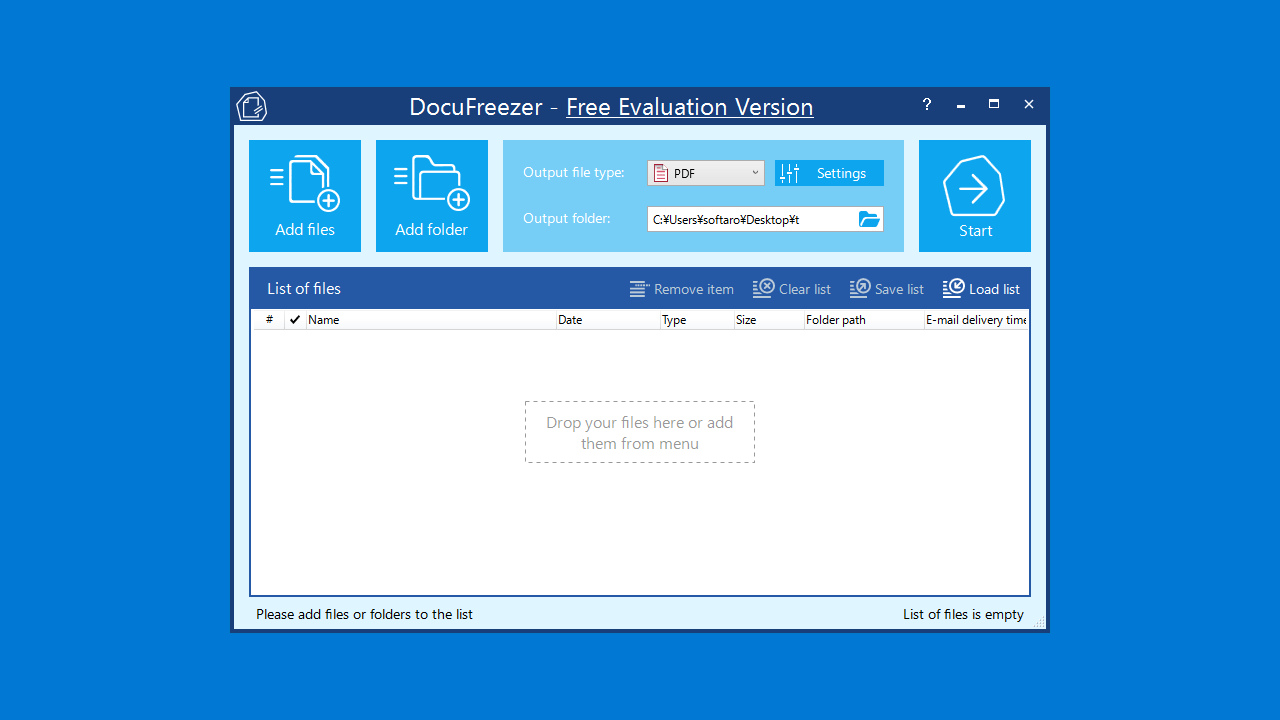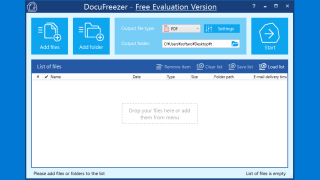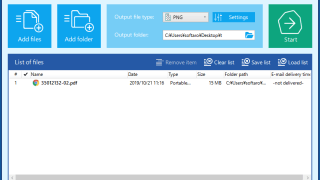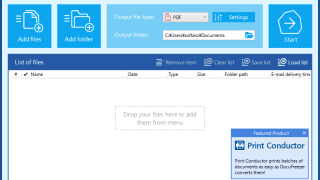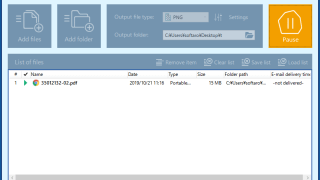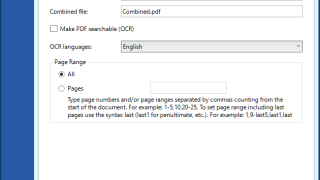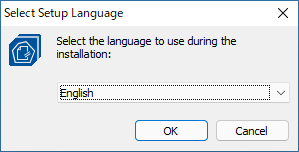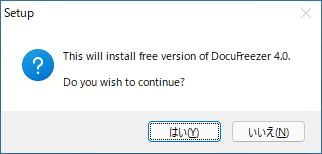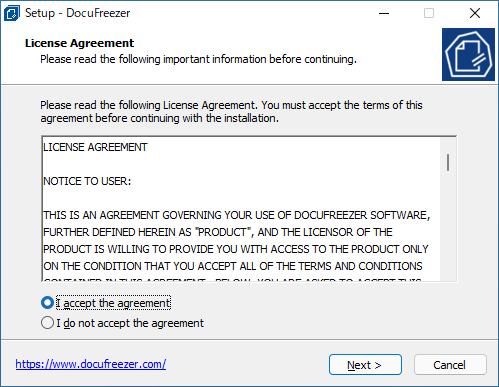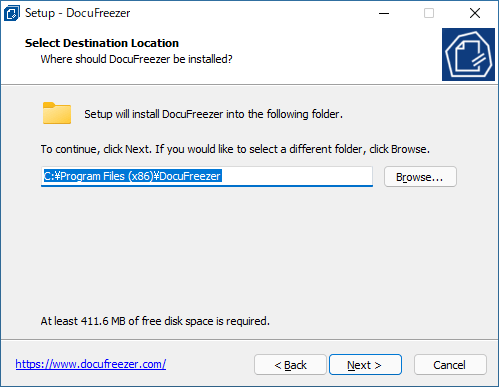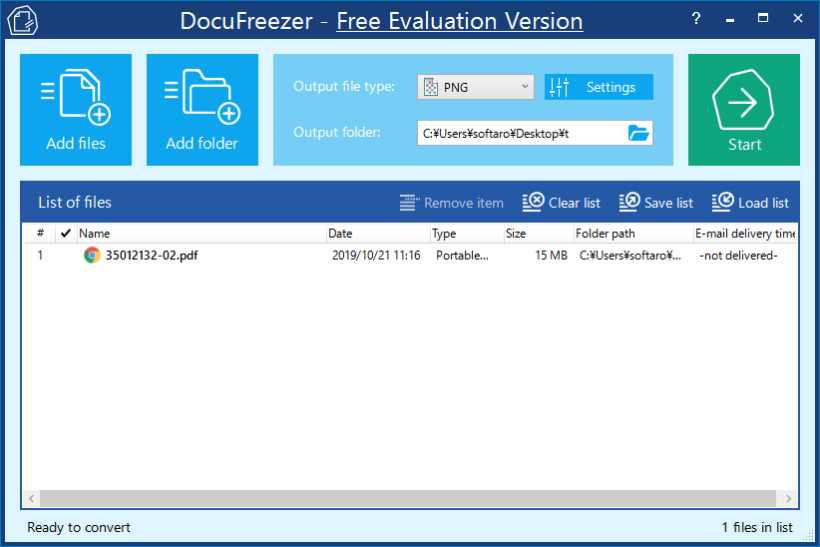ドキュメントや画像を PDF、JPG、TIFF、PNG、TXT に変換するアプリ
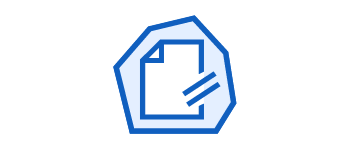
PDF、Word、Excel ドキュメントや画像ファイルなどを、PDF、JPG、TIFF、PNG、TXT に変換する Windows 向けのバッチファイルコンバータ。必要な場合は OCR 技術を使用して PDF や TXT に変換します。
DocuFreezer の概要
DocuFreezer は、ドキュメントと画像を PDF、TXT、JPG、TIFF、PNG 形式に変換するアプリケーションです。
DocuFreezer の機能
DocuFreezer で利用できる主な機能の一覧です。
| 機能 | 概要 |
|---|---|
| メイン機能 | ドキュメントなどを PDF、JPG、TIFF、PNG、TXT に変換 |
| 機能詳細 | ・PDF、Word、Excel ドキュメントや画像ファイルなどを、PDF、JPG、TIFF、PNG、TXT に変換する |
ドキュメントや画像をほかの形式に変換します
DocuFreezer は、ドキュメントや画像を PDF、JPG、TIFF、PNG、TXT に変換するアプリケーションです。
Adobe PDF ドキュメント、Word ドキュメント、Excel スプレッドシート、Outlook 電子メール、PowerPoint プレゼンテーション、HTML ページ、Photoshop イメージファイル、XPS ファイル、テキストファイル、または JPEG イメージなどを別の形式に変換できます。
元のファイルの内容は保持されます
DocuFreezer では、複数のファイルやフォルダ全体、RAR、ZIP、7ZIP アーカイブをメインウィンドウに追加して、一括変換することができます。
DocuFreezer には、OCR 機能が内蔵されているので、文字を含む画像ファイルを PDF や TXT ファイルに変換することができます。また、元のファイルの構造、ページレイアウト、テキストの書式設定、フォント、およびハイパーリンクは保持されます。
Microsoft Office ファイルを PDF または画像形式に変換
DocuFreezer は、さまざまなドキュメントや画像形式をほかの形式にかんたんにすばやく変換することができるアプリケーションです。DocuFreezer は無料で利用できますが、無料版では出力ファイルに小さい透かしが追加されます。
機能
- PDF、Word、Excel ドキュメントなどを、PDF、JPG、TIFF、PNG、TXT に変換する
- 入力フォーマット:Archives (*.zip; *.rar,*77*.tar,*.gzip*.pst; *.ost *.p7m), Apple Email macOS format (*.emlx), Autodesk AutoCAD DWG (*.dwg), Autodesk AutoCAD DXF (*.dxf), Bmp Image (*.bmp), Cals raster (*.cal), Comma-Separated Values (*.csv), Dcx Image (*.dcx), Dicom Image (*.dcm;*.dic), Gif Image (*.gif), High Efficiency Image File (*.heif; *.heic), Html Document (*.htm;*.html), Jbig Image (*.jbg;*.jbig), Jpeg Image (*.jpg;*.jpeg; *.jls), Mhtml Document (*.mht;*.mhtml), Microsoft Office Excel XLS (*.xls; *.xlt), Microsoft Office Excel XLSX (*.xlsx;*.xlsb;*.xlsm; *.xltx; *.xltm), Microsoft Office Outlook Express EML (*.eml), Microsoft Office Outlook MSG (*.msg), Microsoft Office Word DOC (*.doc;*.dot), Microsoft Office Word DOCX (*.docx;*.dotx;* docm), Microsoft Outlook iCalendar (*.ics) Ms Access SNAP Image (*.snp), Open Office ODS (*.ods), Open Office ODT (*.odt), OXps (*.oxps), Pcx Image (*.pcx), Png Image (*.png), Portable Document Format (*.pdf)
無料版で制限されている機能:
- 出力ファイルに透かしが追加されます
使い方
インストール
1.インストール方法
- インストーラを実行したら、言語を選択して[OK]をクリックします。
- [はい]をクリックして進みます。
- ライセンスが表示されます。「I accept the agreement」を選択して[Next]をクリックします。
- インストール先を確認して[Next]をクリックします。
- 追加のタスクを設定して[Next]をクリックします。
基本的な使い方
1.基本的な使い方
- 「Add files」または「Add folder」ボタンをクリックして変換するファイルを選択します。
- 「Output file type」で出力ファイル形式を選択します。必要に応じて[Settings]を確認または変更してください。
- 「Output folder」で出力先フォルダを指定します。
- [Start]ボタンをクリックすると変換が開始します。
2.設定
- 「Settings」ボタンをクリックすると、出力フォーマットや変換などの設定ができます。